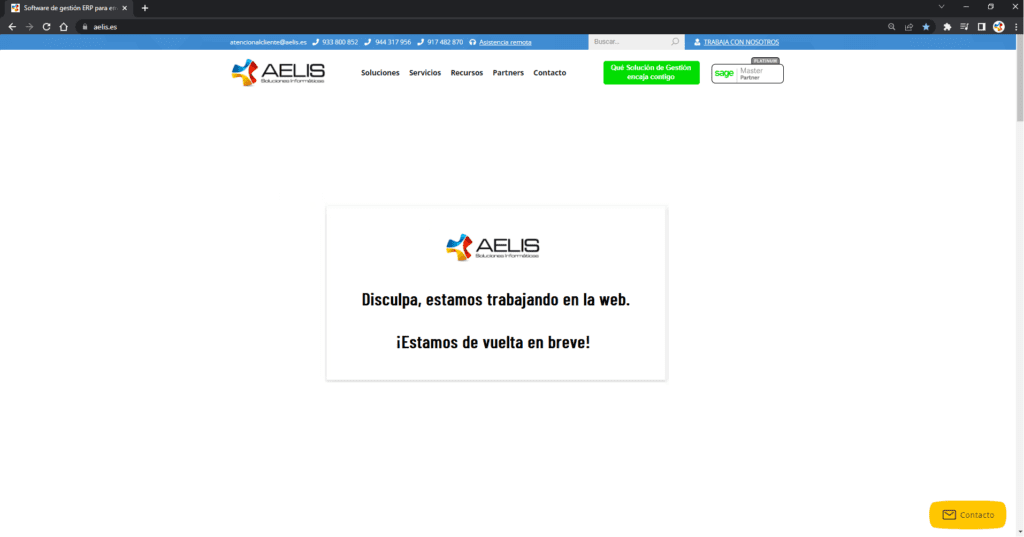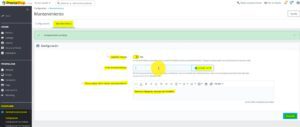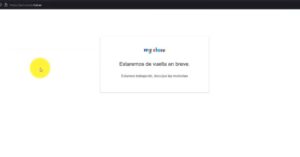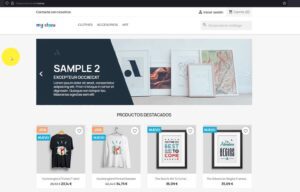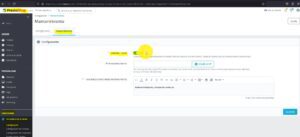Realizar tareas de mantenimiento o desarrollos en la web forma parte de la gestión web.
¡Os explicamos cómo realizar control de bloqueo en Prestashop durante estos procesos!
HABILITAR BLOQUEO PARA REALIZAR UN MANTENIMIENTO EN LA WEB
Cuando estamos desarrollando una tienda online o estamos haciendo trabajo de mantenimiento, nos interesa que la web no esté accesible al público general para que no se muestren posibles errores o no hagan pedidos que no serían reales.
Para poner nuestra tienda online en mantenimiento en primer lugar, debemos acceder a Prestashop / Panel de administración / CONFIGURAR / Parámetros de la tienda / Configuración / Mantenimiento y seleccionaremos:
- Habilitar tienda: Podemos ver si nuestra tienda está habilitada o no. Si marcamos:
-> Sí: estará habilitada para todos los usuarios.
-> No: inactivaremos la web de forma pública. Optaremos por seleccionar esta opción para que los usuarios no accedan mientras realizamos los trabajos de mantenimiento oportunos.
- IP de mantenimiento: No se trata de la IP que tenemos asignada internamente en nuestra red local o nuestra red de trabajo, si no a la IP publica de nuestra conexión a internet. Es decir, la IP que nos proporciona el proveedor de servicios de internet. Nos la dará automáticamente al seleccionar el botón “Añadir mi IP”:
-> La indicaremos si queremos trabajar dentro de ella a nivel interno para hacer el mantenimiento, aunque esté inhabilitada de forma pública. Esta va cambiando periódicamente, por lo tanto, si hemos añadido la IP y en otro momento no nos permite acceder, debemos volver a la configuración y añadir la nueva para que así nos deje acceder. Podemos añadir tantas IP’s como queramos, siempre separadas por comas.
-> No la indicaremos si queremos acceder a ella como un Usuario público externo. Lo haremos para comprobar lo que ven a la hora de acceder mientras hagamos el mantenimiento.
- Personalizar texto modo mantenimiento: Te permite redactar un mensaje, que es el que se mostrará en la página web para los usuarios que intenten acceder cuando se encuentre inhabilitada.
Una vez acabada la configuración daremos a “Guardar”.
COMPROBACION
Para comprobar nuestra configuración de control de bloqueo antes de realizar el mantenimiento iremos a nuestra página web, refrescamos y efectivamente revisaremos:
- Si hemos inhabilitado la tienda, no indicado IP y dejado mensaje de texto modo mantenimiento, entraremos como si fuésemos un Usuario público y veremos que nuestra página web se encuentra inactiva apareciendo el mensaje modo mantenimiento que hemos redactado:
- Si la hemos inhabilitado, indicado nuestra IP y redactado mensaje de texto modo mantenimiento, podremos acceder a la web para realizar el mantenimiento oportuno, aunque nuestros usuarios públicos no podrán entrar mientras apareciéndoles el mensaje de texto configurado:
Cuando hayamos finalizado el mantenimiento, para volver a dejarla accesible públicamente regresaremos a la configuración del mantenimiento de Prestashop y marcaremos:
- Habilitar tienda: Sí
¿Te has perdido algún paso?
Te mostramos un VIDEO en el que nuestro compañero David Sobrino, especialista en Desarrollo web, te lo explica con todo detalle:
Si necesitas ayuda para realizar mantenimiento en tu Tienda Online, contacta con nosotros: 917 482 870 o 933 800 852.
¡Estaremos encantados de ayudarte!